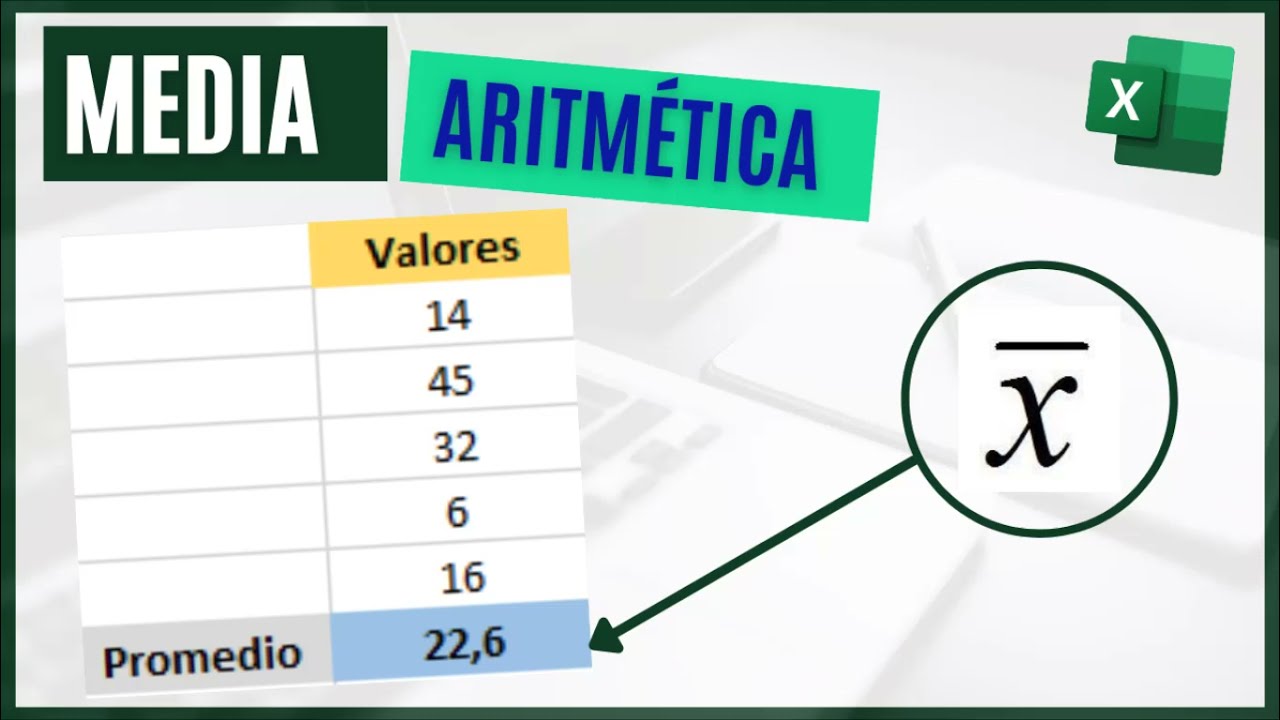Introducción a la media aritmética en Excel
¿Te has preguntado alguna vez cómo puedes obtener un promedio de tus datos en Excel? Puede parecer complicado al principio, pero calcular la media aritmética en Excel es más fácil de lo que imaginas. Hay una forma sencilla de hacerlo y en este artículo te lo explicaré paso a paso. Ya sea que estés manejando números para un informe escolar, presupuesto personal o cualquier otro análisis de datos, entender cómo funciona este procedimiento te hará la vida mucho más sencilla. ¡Vamos a ello!
¿Qué es la media aritmética?
La media aritmética, o simplemente promedio, es el valor que se obtiene al sumar un conjunto de números y luego dividir esa suma por la cantidad total de valores. Por ejemplo, si tienes las calificaciones de cinco exámenes: 80, 90, 70, 85 y 95, la media aritmética te dará una visión clara de tu rendimiento general. En este sentido, la media ayuda a resumir grandes volúmenes de información en un solo número, lo cual es invaluable para el análisis de datos.
Importancia de calcular la media aritmética
Calcular la media aritmética tiene numerosas aplicaciones. No solo te permite comprender mejor tus datos, sino que también facilita la toma de decisiones informadas. ¿Acaso no es genial saber que una simple fórmula puede ofrecer tanta información útil? Desde empresas que analizan sus ventas hasta estudiantes que quieren conocer su rendimiento académico, todos se benefician de esta herramienta.
Cómo calcular la media aritmética manualmente
Antes de ver cómo hacer todo esto en Excel, es bueno entender cómo se hace manualmente. Piensa en ello como si estuvieras cocinando: necesitas los ingredientes correctos para crear un plato delicioso. La fórmula es así:
Media = (Suma de los valores) / (Número de valores)
Siguiendo con el ejemplo anterior: (80 + 90 + 70 + 85 + 95) / 5 = 84. Así que tu promedio sería 84. ¡Listo para seguir a Excel!
Pasos para calcular la media en Excel
Paso 1: Abre tu archivo de Excel
Lo primero que necesitas hacer es abrir tu archivo de Excel donde tienes los datos. Puede ser un nuevo archivo o uno que ya tengamos en uso. Recuerda que la organización es clave, así que asegúrate de que tus datos estén alineados correctamente en una columna.
Paso 2: Selecciona la celda donde quieres el resultado
Ahora, mira tu hoja de cálculo y escoge la celda donde quieres que aparezca el resultado. Esta será la casilla que contendrá la media. ¡Piensa en esto como el plato donde serviremos nuestro delicioso promedio!
Paso 3: Introduce la fórmula
Para calcular la media, simplemente usa la función que Excel tiene para esto. Escribe =PROMEDIO( y luego selecciona todas las celdas que contienen los números que deseas promediar. Por ejemplo, si tus datos están en la columna A desde la fila 1 hasta la fila 5, escribirías =PROMEDIO(A1:A5). Luego cierra el paréntesis.
Paso 4: Presiona enter
Una vez que hayas escrito la fórmula, simplemente presiona Enter. ¡Y voilà! Aparecerá el promedio en la celda que seleccionaste previamente.
Ejemplo práctico
Vamos a poner en práctica lo que aprendimos. Supongamos que tienes los siguientes datos en las celdas A1 a A5: 70, 80, 90, 100 y 85. Siguiendo los pasos anteriores, tu fórmula sería =PROMEDIO(A1:A5). Después de presionar Enter, Excel te mostrará un 85. Así de fácil, ¿verdad?
Errores comunes al calcular la media en Excel
A veces, incluso los mejores podemos cometer errores. Uno de los más comunes es olvidarse de incluir celdas. Asegúrate de que todas las celdas que deseas promediar estén incluidas en la fórmula. Otro error es usar datos no numéricos. Recuerda que solo se pueden promediar números, así que evita mezclar texto o celdas vacías. ¡El promedio no tolera el desorden!
¿Qué hacer si hay errores en los datos?
No te preocupes, si tienes datos erróneos, puedes usar la función de filtro en Excel para identificar y corregir los problemas. Esto es como limpiar el área de trabajo antes de cocinar: ¡es esencial asegurar que todo esté en orden para obtener un buen resultado! Usa funciones como DERECHA o IZQUIERDA para extraer números de textos o revisar las fórmulas para corregir errores.
Alternativas a la media aritmética
A veces, la media no es suficiente. En esos casos, podrías explorar otras medidas de tendencia central. Como la mediana o moda. La mediana te da el valor central de un conjunto de datos, mientras que la moda señala el número que más se repite. Piensa en ello como si estuvieras eligiendo el pastel promedio entre varios: cada uno tiene su propio sabor y elección, dependiendo de lo que desees analizar.
Uso de otras funciones estadísticas en Excel
Excel está repleto de funciones estadísticas que pueden ayudarte a entender tus datos. Funciones como MEDIANA y MODA pueden ser de gran utilidad. Así que si la media no te cuenta toda la historia, podrías sacar a relucir a estos valiosos ingredientes en tu análisis. ¡No te limites a una sola fórmula!
Aplicaciones en la vida real
Calcular la media aritmética en Excel tiene aplicaciones en diversos sectores. Desde negocios que analizan el desempeño de ventas hasta educadores que deseen evaluar el rendimiento estudiantil. Cada situación se beneficia al tener los datos organizados y comprimidos en una sola cifra que ofrezca claridad. Así que la próxima vez que debas hacer una presentación, recuerda que un promedio puede ser tu mejor amigo.
Calcular la media aritmética en Excel es un proceso que debería ser parte de tu repertorio, tanto si eres un principiante total como si ya tienes un poco de experiencia en el software. Ahora que has recorrido estos pasos, te animo a poner tus nuevas habilidades en práctica. ¿Qué datos vas a promediar primero? Recuerda que Excel es una herramienta poderosa si sabes cómo utilizarla correctamente.
¿Se puede calcular la media con celdas vacías?
Excel ignorará automáticamente las celdas vacías al calcular la media. Sin embargo, si hay texto en lugar de un número, eso puede causar errores en tu cálculo. ¡Recuerda siempre revisar los datos!
¿Puedo calcular la media en un rango que incluye texto?
Si incluyes celdas con texto en tu rango al utilizar la función PROMEDIO, Excel solo considerará las celdas con números. Pero es buena práctica asegurarse de que solo hay números en el rango que seleccionas.
¿Excel permite calcular la media de datos filtrados?
Sí, Excel tiene una función llamada SUBTOTAL que puede ayudarte a calcular la media solo de los datos visibles cuando tienes un filtro aplicado. Esto es útil para un análisis más específico.
¿La media siempre es representativa de los datos?
No necesariamente. La media puede ser influenciada considerablemente por valores extremos (outliers), por lo que en algunas situaciones es más recomendable usar la mediana. ¿Recuerdas que cada herramienta tiene su propósito?
¿Se puede calcular la media en Excel para varias columnas a la vez?
Sí, puedes seleccionar múltiples rangos de columnas usando la función PROMEDIO y separando cada rango con comas, como =PROMEDIO(A1:A5, B1:B5).